笔记本电脑显示屏幕不亮怎么办
笔记本电脑显示器不亮怎么处理

笔记本电脑显示器不亮怎么处理笔记本电脑显示器不亮的解决方法一:一,软件导致的黑屏。
有时候可能在安装了一些软件或者硬件驱动以后,发现重新启动后,电脑进不了系统,一直黑屏,这种情况就是软件导致的笔记本黑屏。
如果是由于软件导致黑屏的话,以 windows 系统为例,可以重新再启动机器,在开机时多按几次f8键,调出系统的启动选项菜单。
在系统启动选项菜单出来以后,选择进入安全模式。
如果能够正常进入安全模式的话,可以在安全模式下,删除黑屏以前安装的软件或是驱动。
随后再重新启动机器,看笔记本电脑是否可以解决黑屏的问题。
二,硬件导致的笔记本黑屏。
硬件导致的黑屏,原因如下:1)静电的原因,有时候静电会导致笔记本主板电路出现异常,导致开机接通电源后,屏幕上没有任何反应。
可以尝试把笔记本的电池和电源都拨掉,然后多按几次笔记本的电源开头,让机器释放掉静电。
随后把电源接上,开机,看是否能解决故障。
2)内存松动或是内存出现硬件故障。
笔记电脑有几大主要部件,包括 cpu,主板,内存,显卡。
这几个部件缺一不可,只要其中一个出现问题,都会导致笔记本不能正常运行,最为常见的便是开机无反应了。
cpu和主板一般情况下出现故障的机率比较小,内存松动导致笔记本不能开机的情况比较常见。
这时先拨掉笔记本的电池和电源,如果电脑拆掉不难的话,可以自己动手打开笔记本后盖,重新插拨下内存。
插拨好内存以后,再加电,启动机器,看是否可以解决故障。
3)笔记本的液晶显示屏部件故障。
有一些年限稍久的笔记本,有可能会出现这类情况。
显示屏部件一般包括显示屏,数据线和一些其它小部件。
如果有台式显示器的话,可以尝试接到笔记本上的 vga 显示接口上,然后在笔记本电脑上把显示切换到 vga 外接显示上。
如果能切换到外接显示器上,那说明显示屏部件出现的问题比较大。
4)显卡硬件故障,显卡是负责电脑一切显示输出的源泉,所以它有问题了,屏幕上是看不到任何显示的。
显卡要是坏了,一般使用者是解决不了的,只有找电脑的售后解决。
笔记本电脑屏幕不亮有哪些原因

笔记本电脑屏幕不亮有哪些原因有时出现笔记本屏幕不亮了,首先检查电源问题,其次有哪些原因呢?下面就由店铺来为你们简单的介绍笔记本电脑屏幕不亮的原因及解决方法吧!希望你们喜欢!笔记本电脑屏幕不亮的解决方法一1、笔记本供电不正常如果您笔记本是使用电池出现,笔记本开机屏幕不亮,那么可能是电池没电了,您可以再接上电源适配器,再开机试试。
如果问题依旧,则通常属于笔记本电脑出现了问题,当然大家有条件还可以再找个同型号相同规格的电源适配器,连接笔记本再开机试试,如果依旧开机黑屏,基本可以断定为笔记本问题。
2、笔记本本身故障如果排除了电源或者电池问题,由此引发的笔记本开机不亮,那么多数是笔记本本身问题导致的。
比如笔记本内部内存松动或者笔记本内部硬件出现问题,均会出现类似情况。
另外也可能是笔记本显示屏幕的屏线松动导致,对于由于笔记本受强烈碰撞或摔了,就容易出现笔记本屏幕损坏或者屏幕排线松动了,这些只有拆机才能够去检测。
笔记本电脑屏幕不亮的解决方法二显示器不亮,首先考虑的是VGA线接触不良,可以尝试拔掉屏幕背后和主机箱上的屏幕连接线,重新连接试一下。
注意:主机箱背后可能会有两个VGA接口,可以两个都尝试一下。
通常如果第一种办法不能解决问题的话,就试一下这个方法。
首先要按住电源键强关电脑。
卸掉电脑主机后面的螺丝(通常是两个),拆掉侧面的机箱面板。
另外出现笔记本开机屏幕不亮的时候,您可以听听开机能否听到CPU风扇转,如果CPU风扇转,那么说明笔记本供电正常,问题很可能是显卡或者屏幕出现了问题,比较简单的判断方法是用笔记本外接一个显示器,看外接显示器的屏幕能不能点亮。
笔记本买了好几年了,牌子是康博的,笔记本电脑配置比较差,买的时间太久了,当时买的价格还很贵,和现在的新电脑配置比一下,那性能差的不是一点半点。
分析回答:1.外接屏是好的说明可能是屏的问题排线的问题,首先从系统、驱动等方面考虑不行的话就去让专业人士看看硬件的问题吧。
笔记本显示器不显示怎么回事

笔记本显示器不显示怎么回事你们知道为什么笔记本显示器不显示吗?下面是店铺带来的关于笔记本显示器不显示怎么回事的内容,欢迎阅读!笔记本显示器不显示怎么回事?笔记本电脑屏幕无显示的解决方法:第一查看信号指示灯。
先是判断实际能否开机,若开机了指示灯会有闪烁。
黑屏有时并非全黑屏,仔细看是灰屏,此时信号灯开机时有闪烁。
说明硬件没有问题,重装系统有办法救回。
若屏幕彻底黑了,按下开机键指示灯也无反应,仅有电源灯。
说明电脑的硬件破了。
一般有的可能是显卡坏了,也有可能是主板烧坏了,还有可能cpu坏了。
这几个引起的故障需要请专业人士修理或在保的话可以去电脑维修中心。
也有可能是笔记本排线损坏,需要更换。
当然笔记本坏掉的原因是不确定的,但很可能是由不良使用习惯引起。
找到根源,才能防止电脑下次出现同样的问题。
平常要注意维护电脑。
使用适配电源。
使用其他电脑的电源是能让笔记本工作的,但是电压不适配,很容易造成电流过大损坏电路。
雷雨天气需关闭电脑。
电子产品在雷电天气条件下工作极易损坏,打雷时使用发现没什么大碍,是不可取的,长期以后电脑会有故障出现。
甚至待机状态也不可取。
笔记本开机不显示的的原因如下:首先将电池和电源适配器全部拆下来,按住开关按键30秒将静电放光,等待15分钟左右,再单独连接电源适配器供电开机;如果还不能开机,哪就是以下原因。
(1)第一个原因,笔记本的电源适配器损坏,无法通电,或者笔记本的电池没有电了,从面导至无法开机,黑屏。
处理方法:更换电源适配器,或者给电池充满电即可。
(2)第二个原因,就是笔记本的屏线折断或者接触不良,造成没有图像信号传送到屏幕上显示,也就是黑屏,处理方法:让维修笔记本的人重新插好屏线,或者更换屏线。
(3)第三个原因: 就是笔记本的内存和显卡被氧化,造成和内存槽或者显卡插槽接触不良,导致的开不了机,黑屏,处理方法:处理方法:就是拨掉电源,打开笔记本的后盖,取出内存的卡槽,如果不是焊接在主板的独立显卡也取出卡槽,对准内存和显卡金手指的部位(也就是有铜片的地方)用橡皮擦来回擦上几下,把灰吹了,然后插回,盖好后盖,开机一般就OK了。
笔记本电脑开机黑屏没反应怎么办

笔记本电脑开机黑屏没反应怎么办当你尝试打开笔记本电脑时,却只看到一个漆黑的屏幕,并且没有任何反应时,这可能会令你感到困惑和焦虑。
出现笔记本电脑开机黑屏且没有任何显示的情况,可能有多种原因。
在遇到这种问题时,我们可以尝试一些简单的解决方法来排查和修复这个问题。
检查电源和连接首先,确认笔记本电脑的电源是否已经打开,插座是否通电。
检查电源适配器连接到笔记本电脑是否牢固,电源开关是否已经打开。
如果你使用的是电池供电,检查电池是否已经充足或需更换。
此外,还需要检查笔记本电脑与外部显示器的连接,确保连接线没有断开或松动。
有时候可能是因为显示器设置不正确导致黑屏问题,可以试着调整显示器输入源或切换显示器。
重启笔记本电脑如果笔记本电脑开机后出现黑屏没有任何反应,可以尝试通过重启电脑来解决问题。
按住电源键长按几秒钟,使笔记本电脑完全关闭,然后再次按下电源键开机。
有时候电脑系统可能会出现软件问题导致黑屏,重启电脑可能会重新加载系统并解决问题。
进入安全模式如果重启后问题仍然存在,可以尝试进入安全模式。
安全模式可以让你在启动时只加载必要的系统文件和驱动程序,排除一些不必要的软件和驱动因素引起的问题。
通常通过按下F8或者Shift键启动时进入安全模式。
在安全模式下,你可以尝试检查并卸载可能引起问题的软件或驱动程序,以解决笔记本电脑黑屏的情况。
检查硬件故障如果以上方法都不能解决问题,可能是因为硬件故障导致笔记本电脑无法正常开机。
此时可能需要联系售后服务或专业维修人员进行诊断和修复。
一些可能的硬件问题包括内存模块故障、显卡故障、主板问题等。
总结在遇到笔记本电脑开机黑屏无反应的问题时,首先要保持冷静,按照上述方法逐步排查可能的原因并进行修复。
如果问题依然存在,不要强行拆卸或修理,以免造成更大的损坏。
及时寻求专业帮助或维修是解决问题的最佳选择。
希望本文提供的方法能帮助你解决笔记本电脑黑屏无反应的疑惑。
笔记本电脑屏幕不亮主机还在运行

笔记本电脑屏幕不亮主机还在运行标题:笔记本电脑屏幕不亮,主机仍在运行的解决方法引言:在您使用笔记本电脑的时候,可能会遇到一个常见的问题,就是屏幕不亮,但主机仍然在运行。
这种情况往往会给人带来困惑和烦恼,因为无法正常使用电脑。
然而,不要担心,本篇文章将为您介绍一些可能导致此问题的原因,并提供一些解决方法,以帮助您解决笔记本电脑屏幕不亮但主机仍在运行的困扰。
第一部分:可能的原因1.背光故障:笔记本电脑的屏幕背光是使屏幕变亮的关键组件。
如果背光故障,屏幕将无法正常工作,而主机仍将继续运行。
这可能是因为背光灯损坏或连接不良导致的。
2.显示器故障:另一个可能的原因是笔记本电脑的显示器本身出现故障。
例如,显示器接口故障或显示器内部组件损坏等。
3.显卡问题:笔记本电脑的显卡是负责生成图像并将其传输到屏幕的重要硬件组件。
如果显卡故障,屏幕将无法显示图像,但主机仍将继续工作。
第二部分:解决方法1.检查背光灯:首先,您可以通过照一点光源在屏幕上来看背光是否工作。
如果您发现背光灯没有亮起,那么很可能是背光灯损坏造成的问题。
在这种情况下,建议找专业人员进行修复或更换。
2.外接显示器:尝试通过将笔记本电脑连接到外部显示器来确定问题是否出在显示器上。
如果外接显示器能够正常显示图像,那么很可能是笔记本电脑显示器本身出现问题。
您可以尝试重新连接显示器接口,或者请专业人员进行维修。
3.更新显卡驱动程序:如果您怀疑显卡驱动程序有问题,可以尝试更新驱动程序。
您可以进入设备管理器,找到“显示适配器”下的显卡,右键点击并选择“更新驱动程序”。
根据系统要求,您可以选择自动更新或手动下载和安装最新的驱动程序。
4.重启电脑:有时候,问题可能只是暂时的错误。
尝试重新启动笔记本电脑,可能会解决屏幕不亮的问题。
5.清理内部组件:过热可能导致笔记本电脑的某些组件不正常工作。
您可以使用压缩空气罐清洁笔记本电脑的内部,尤其是散热器和风扇。
确保电脑在清洁时处于关闭状态。
笔记本电脑开机黑屏没反应怎么办键盘不亮
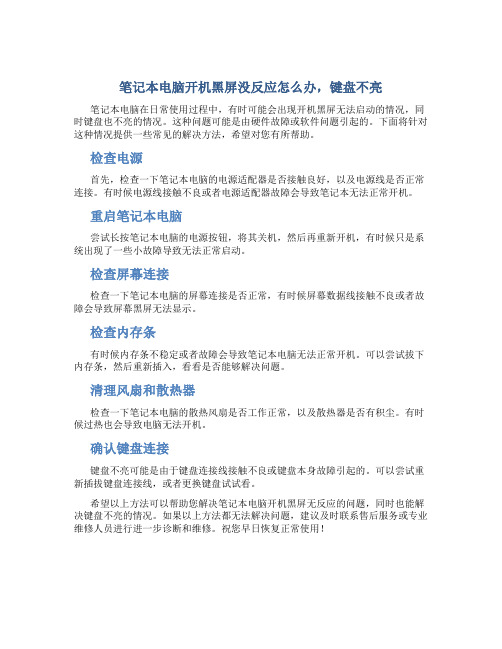
笔记本电脑开机黑屏没反应怎么办,键盘不亮
笔记本电脑在日常使用过程中,有时可能会出现开机黑屏无法启动的情况,同时键盘也不亮的情况。
这种问题可能是由硬件故障或软件问题引起的。
下面将针对这种情况提供一些常见的解决方法,希望对您有所帮助。
检查电源
首先,检查一下笔记本电脑的电源适配器是否接触良好,以及电源线是否正常连接。
有时候电源线接触不良或者电源适配器故障会导致笔记本无法正常开机。
重启笔记本电脑
尝试长按笔记本电脑的电源按钮,将其关机,然后再重新开机,有时候只是系统出现了一些小故障导致无法正常启动。
检查屏幕连接
检查一下笔记本电脑的屏幕连接是否正常,有时候屏幕数据线接触不良或者故障会导致屏幕黑屏无法显示。
检查内存条
有时候内存条不稳定或者故障会导致笔记本电脑无法正常开机。
可以尝试拔下内存条,然后重新插入,看看是否能够解决问题。
清理风扇和散热器
检查一下笔记本电脑的散热风扇是否工作正常,以及散热器是否有积尘。
有时候过热也会导致电脑无法开机。
确认键盘连接
键盘不亮可能是由于键盘连接线接触不良或键盘本身故障引起的。
可以尝试重新插拔键盘连接线,或者更换键盘试试看。
希望以上方法可以帮助您解决笔记本电脑开机黑屏无反应的问题,同时也能解决键盘不亮的情况。
如果以上方法都无法解决问题,建议及时联系售后服务或专业维修人员进行进一步诊断和维修。
祝您早日恢复正常使用!。
笔记本显示器不亮怎么回事

笔记本显示器不亮怎么回事笔记本显示器不亮怎么回事?1、笔记本供电不正常如果您笔记本是使用电池出现,笔记本开机屏幕不亮,那么可能是电池没电了,您可以再接上电源适配器,再开机试试。
如果问题依旧,则通常属于笔记本电脑出现了问题,当然大家有条件还可以再找个同型号相同规格的电源适配器,连接笔记本再开机试试,如果依旧开机黑屏,基本可以断定为笔记本问题。
笔记本开机屏幕不亮怎么回事?2、笔记本本身故障如果排除了电源或者电池问题,由此引发的笔记本开机不亮,那么多数是笔记本本身问题导致的。
比如笔记本内部内存松动或者笔记本内部硬件出现问题,均会出现类似情况。
另外也可能是笔记本显示屏幕的屏线松动导致,对于由于笔记本受强烈碰撞或摔了,就容易出现笔记本屏幕损坏或者屏幕排线松动了,这些只有拆机才能够去检测。
另外出现笔记本开机屏幕不亮的时候,您可以听听开机能否听到cpu风扇转,如果cpu风扇转,那么说明笔记本供电正常,问题很可能是显卡或者屏幕出现了问题,比较简单的判断方法是用笔记本外接一个显示器,看外接显示器的屏幕能不能点亮。
笔记本显示器不亮的原因是什么?首先要排除是不是软件的原因。
看看能不能正常开机,可以通过硬盘的声音,开机启动进入系统的声音判断。
笔记本显示器不亮的话,其次判断是不是屏幕“假”无显示。
如果能进入系统,但屏幕没反应,重装驱动还是没反应,那应该是屏线坏了,如果是老机器,可以自己换,到淘宝上买一根,几十块钱,如果去店里,至少100。
屏暗故障,灯管老化损坏的情况最常见,再者就是高压板损坏了,主板给屏幕供电电路出问题也会导致这个故障,建议您送修检测。
这个肯定是显卡芯片虚焊的问题。
虚焊就是接触不良,有时比较随机,安全模式下显卡的功能多数都不启用,也就是大多数管脚都不用,所以虚焊的管脚没影响。
笔记本开机不亮其实还有一种大家比较容易忽视的一种情况,那就是电量不足,笔者曾经一朋友新买不久的电脑,在一次使用中电脑开机黑屏,朋友急促找到编辑,问这么回事,笔者开机,一切电源、硬盘灯指示灯正常,但显示器就是黑屏,询问其最近有没什么碰撞或摔倒,朋友答曰什么也没做,就昨天晚上在床上。
笔记本电脑开机屏幕不亮是什么原因

笔记本电脑开机屏幕不亮是什么原因
在使用笔记本电脑的过程中,有时会遇到开机后屏幕无法亮起的情况,这个问
题可能来源于多种原因。
以下是几个可能导致笔记本电脑开机屏幕不亮的原因:
1. 显示器故障
开机后屏幕不亮最常见的原因之一是显示器故障。
可能是显示器本身出现问题,例如背光灯损坏或显示屏幕线路有故障。
这种情况下,需要专业人士进行维修或更换显示器。
2. 电源问题
另一个常见原因是电源问题。
可能是笔记本电源适配器出现问题,无法正常供
电给笔记本电脑,或者是笔记本的电池没有电了。
检查电源适配器是否正常工作,并尝试更换电池或使用插电模式来解决问题。
3. 硬件连接问题
有时候笔记本电脑内部的硬件连接出现问题,会导致屏幕无法亮起。
可能是屏
幕连接线松动或损坏,需要检查和重新连接这些硬件部件。
4. 显卡问题
显卡故障也可能导致屏幕不亮的情况。
显卡是控制屏幕显示的重要组件,如果
显卡出现问题,如驱动程序损坏或显存故障,可能导致屏幕无法正常显示。
5. 软件问题
最后,笔记本电脑开机屏幕不亮可能还与软件问题有关。
可能是操作系统出现
故障或配置问题,导致屏幕无法显示。
在这种情况下,尝试重新启动电脑或进入安全模式来排除可能导致屏幕不亮的软件问题。
综上所述,笔记本电脑开机屏幕不亮可能由显示器故障、电源问题、硬件连接
问题、显卡问题或软件问题等多种原因引起。
若遇到这种情况,可以按照上述可能的原因逐一排查,或者寻求专业人士的帮助来解决问题。
笔记本电脑黑屏却开着机怎么办
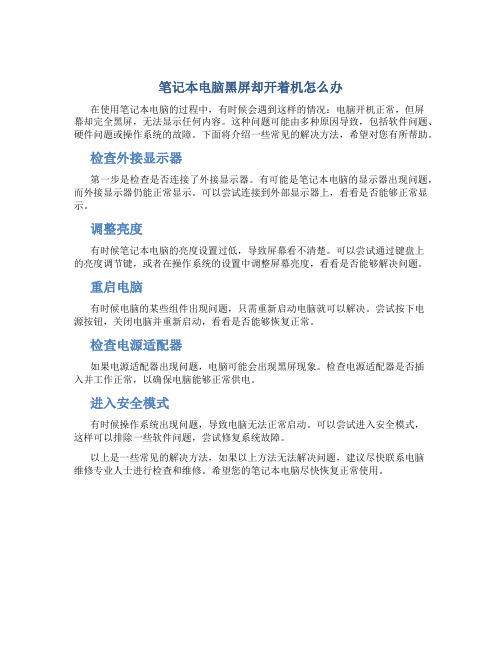
笔记本电脑黑屏却开着机怎么办
在使用笔记本电脑的过程中,有时候会遇到这样的情况:电脑开机正常,但屏
幕却完全黑屏,无法显示任何内容。
这种问题可能由多种原因导致,包括软件问题、硬件问题或操作系统的故障。
下面将介绍一些常见的解决方法,希望对您有所帮助。
检查外接显示器
第一步是检查是否连接了外接显示器。
有可能是笔记本电脑的显示器出现问题,而外接显示器仍能正常显示。
可以尝试连接到外部显示器上,看看是否能够正常显示。
调整亮度
有时候笔记本电脑的亮度设置过低,导致屏幕看不清楚。
可以尝试通过键盘上
的亮度调节键,或者在操作系统的设置中调整屏幕亮度,看看是否能够解决问题。
重启电脑
有时候电脑的某些组件出现问题,只需重新启动电脑就可以解决。
尝试按下电
源按钮,关闭电脑并重新启动,看看是否能够恢复正常。
检查电源适配器
如果电源适配器出现问题,电脑可能会出现黑屏现象。
检查电源适配器是否插
入并工作正常,以确保电脑能够正常供电。
进入安全模式
有时候操作系统出现问题,导致电脑无法正常启动。
可以尝试进入安全模式,
这样可以排除一些软件问题,尝试修复系统故障。
以上是一些常见的解决方法,如果以上方法无法解决问题,建议尽快联系电脑
维修专业人士进行检查和维修。
希望您的笔记本电脑尽快恢复正常使用。
笔记本开机状态但是黑屏

笔记本开机状态但是黑屏在我们日常使用笔记本电脑时,偶尔会遇到这样的情况:明明开机了,但是屏幕却一片漆黑,无法显示任何内容。
这种情况可能会给我们带来困扰,但不用过于担心,因为黑屏并不一定代表笔记本出现了严重故障。
接下来,我们将讨论一下可能导致笔记本开机状态但是黑屏的原因以及相应的解决方法。
原因一:硬件故障1.屏幕故障:笔记本屏幕可能由于连接故障或者屏幕本身的问题而无法正常显示。
你可以尝试连接外部显示器,如果外部显示器可以正常显示笔记本上的内容,那么问题很可能出在屏幕上。
2.显卡故障:显卡是负责输出图像的关键硬件部件,如果显卡出现问题,可能导致屏幕无法正常显示。
你可以尝试重新安装显卡驱动或者更换显卡来解决这个问题。
原因二:软件问题1.操作系统故障:操作系统出现故障可能导致屏幕无法正常显示。
你可以尝试使用安全模式启动计算机来检查是否是操作系统的问题。
2.驱动程序问题:有时候驱动程序安装不正确或者过时会导致黑屏问题。
可以尝试更新驱动程序或者回滚到之前的版本来排除问题。
解决方法1.重启笔记本:有时候黑屏问题可能只是暂时的 glitch,通过重启笔记本可能就会恢复正常。
2.检查硬件连接:检查笔记本的显示屏连接,显卡连接等,确保连接正确无误。
3.进入安全模式:尝试进入安全模式查看系统是否正常运行,如果在安全模式下可以正常显示,可能是软件问题。
4.重装操作系统:如果以上方法都无法解决问题,可以考虑重装操作系统来排除可能的软件问题。
在日常使用中,出现笔记本开机状态但是黑屏的情况并不少见,但是大部分情况下并不代表笔记本出现了严重故障。
通过仔细检查和一些简单的操作,很可能就能够解决这个问题,让笔记本恢复正常使用。
笔记本电脑开机黑屏没反应怎么办键盘鼠标灯亮着的

笔记本电脑开机黑屏没反应怎么办:键盘鼠标灯亮着的近年来,笔记本电脑已经成为我们生活中不可或缺的工具之一。
然而,有时我们可能会遇到笔记本电脑开机黑屏,而且没有任何反应的情况,但是键盘和鼠标灯却亮着的窘境。
这种情况给用户带来困惑,不知道该如何解决。
本文将介绍笔记本电脑开机黑屏无响应的可能原因以及应对方法,希望可以帮助读者解决这一问题。
原因分析1.硬件故障:可能是笔记本电脑内部的硬件出现了故障,如主板、显卡等部件。
2.显示器问题:笔记本电脑的显示器可能出现了故障,导致无法正常显示画面。
3.BIOS设置错误:有可能是BIOS设置出现问题,导致引导失败。
4.驱动程序冲突:一些驱动程序的冲突也可能导致笔记本电脑开机黑屏无响应。
5.电源问题:电池或电源适配器故障导致电脑无法正常供电也是造成此问题的原因之一。
应对方法检查硬件故障1.断电重启:首先尝试断开电源,然后重新插上电源再开机看是否有效。
2.插拔外设:检查是否有外接设备引发问题,如有外接设备,尝试断开外接设备后再次开机。
3.检查硬件:若有条件,可以拆开笔记本电脑进行检查,查看是否有明显的硬件故障。
处理显示器问题1.外接显示器:接上外接显示器,看是否可以在外接显示器上正常显示。
2.调整显示设置:尝试按下键盘快捷键调整显示设置,可能是显示屏幕被关闭或显示设置问题导致的。
处理BIOS设置错误1.重置BIOS:尝试通过重置BIOS设置恢复默认配置,可尝试进入BIOS设置界面进行操作。
2.更新BIOS:查看厂商网站是否有最新的BIOS版本,如果有可能是老版本BIOS引起的问题,及时更新BIOS版本。
驱动程序冲突1.安全模式:尝试进入安全模式,检查是否是驱动程序冲突引起问题,可在安全模式下卸载冲突的驱动程序。
处理电源问题1.更换电源适配器:尝试更换电源适配器,可能是电源适配器故障导致电脑无法正常供电。
2.拆装电池:若是笔记本电脑带电池,尝试拆卸电池后仅使用电源适配器供电尝试开机。
笔记本电脑开不了机怎么办屏幕黑屏原因
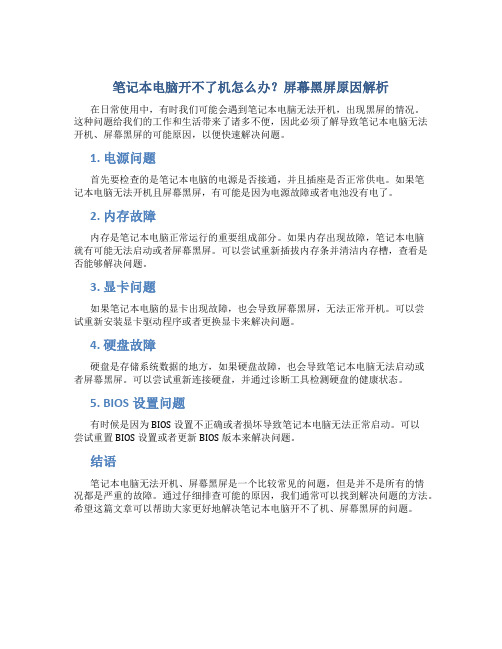
笔记本电脑开不了机怎么办?屏幕黑屏原因解析
在日常使用中,有时我们可能会遇到笔记本电脑无法开机,出现黑屏的情况。
这种问题给我们的工作和生活带来了诸多不便,因此必须了解导致笔记本电脑无法开机、屏幕黑屏的可能原因,以便快速解决问题。
1. 电源问题
首先要检查的是笔记本电脑的电源是否接通,并且插座是否正常供电。
如果笔
记本电脑无法开机且屏幕黑屏,有可能是因为电源故障或者电池没有电了。
2. 内存故障
内存是笔记本电脑正常运行的重要组成部分。
如果内存出现故障,笔记本电脑
就有可能无法启动或者屏幕黑屏。
可以尝试重新插拔内存条并清洁内存槽,查看是否能够解决问题。
3. 显卡问题
如果笔记本电脑的显卡出现故障,也会导致屏幕黑屏,无法正常开机。
可以尝
试重新安装显卡驱动程序或者更换显卡来解决问题。
4. 硬盘故障
硬盘是存储系统数据的地方,如果硬盘故障,也会导致笔记本电脑无法启动或
者屏幕黑屏。
可以尝试重新连接硬盘,并通过诊断工具检测硬盘的健康状态。
5. BIOS设置问题
有时候是因为 BIOS 设置不正确或者损坏导致笔记本电脑无法正常启动。
可以
尝试重置 BIOS 设置或者更新 BIOS 版本来解决问题。
结语
笔记本电脑无法开机、屏幕黑屏是一个比较常见的问题,但是并不是所有的情
况都是严重的故障。
通过仔细排查可能的原因,我们通常可以找到解决问题的方法。
希望这篇文章可以帮助大家更好地解决笔记本电脑开不了机、屏幕黑屏的问题。
联想笔记本开机黑屏什么都不显示怎么办
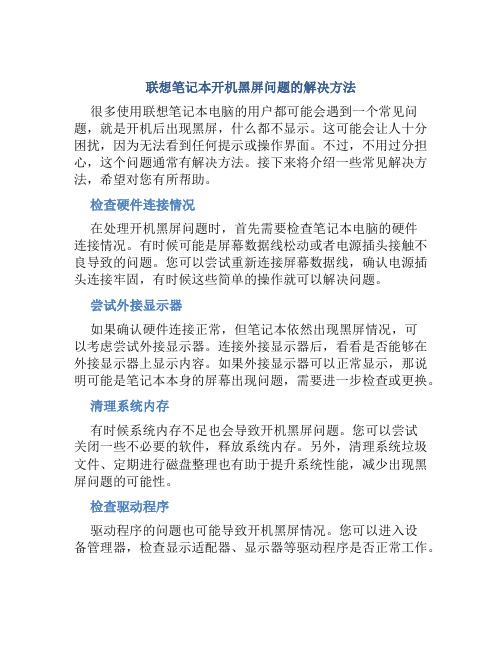
联想笔记本开机黑屏问题的解决方法很多使用联想笔记本电脑的用户都可能会遇到一个常见问题,就是开机后出现黑屏,什么都不显示。
这可能会让人十分困扰,因为无法看到任何提示或操作界面。
不过,不用过分担心,这个问题通常有解决方法。
接下来将介绍一些常见解决方法,希望对您有所帮助。
检查硬件连接情况在处理开机黑屏问题时,首先需要检查笔记本电脑的硬件连接情况。
有时候可能是屏幕数据线松动或者电源插头接触不良导致的问题。
您可以尝试重新连接屏幕数据线,确认电源插头连接牢固,有时候这些简单的操作就可以解决问题。
尝试外接显示器如果确认硬件连接正常,但笔记本依然出现黑屏情况,可以考虑尝试外接显示器。
连接外接显示器后,看看是否能够在外接显示器上显示内容。
如果外接显示器可以正常显示,那说明可能是笔记本本身的屏幕出现问题,需要进一步检查或更换。
清理系统内存有时候系统内存不足也会导致开机黑屏问题。
您可以尝试关闭一些不必要的软件,释放系统内存。
另外,清理系统垃圾文件、定期进行磁盘整理也有助于提升系统性能,减少出现黑屏问题的可能性。
检查驱动程序驱动程序的问题也可能导致开机黑屏情况。
您可以进入设备管理器,检查显示适配器、显示器等驱动程序是否正常工作。
如果发现有问题的驱动程序,可以尝试更新或重新安装驱动程序,看看是否能够解决问题。
恢复系统如果以上方法都无法解决问题,您可以考虑尝试恢复系统。
备份重要数据后,可以尝试重置系统或进行系统恢复操作。
这样有可能修复系统文件损坏或其他系统问题,解决开机黑屏的情况。
总的来说,处理联想笔记本开机黑屏问题并不是特别复杂,一般可以通过上述方法进行排查和解决。
希望以上介绍的方法能够帮助您顺利解决开机黑屏问题,让您的笔记本电脑恢复正常使用。
笔记本开机显示器不亮怎么回事
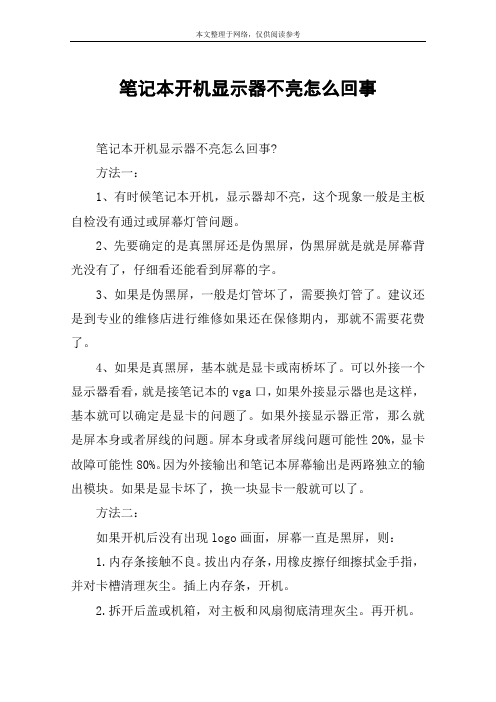
笔记本开机显示器不亮怎么回事
笔记本开机显示器不亮怎么回事?
方法一:
1、有时候笔记本开机,显示器却不亮,这个现象一般是主板自检没有通过或屏幕灯管问题。
2、先要确定的是真黑屏还是伪黑屏,伪黑屏就是就是屏幕背光没有了,仔细看还能看到屏幕的字。
3、如果是伪黑屏,一般是灯管坏了,需要换灯管了。
建议还是到专业的维修店进行维修如果还在保修期内,那就不需要花费了。
4、如果是真黑屏,基本就是显卡或南桥坏了。
可以外接一个显示器看看,就是接笔记本的vga口,如果外接显示器也是这样,基本就可以确定是显卡的问题了。
如果外接显示器正常,那么就是屏本身或者屏线的问题。
屏本身或者屏线问题可能性20%,显卡故障可能性80%。
因为外接输出和笔记本屏幕输出是两路独立的输出模块。
如果是显卡坏了,换一块显卡一般就可以了。
方法二:
如果开机后没有出现logo画面,屏幕一直是黑屏,则:
1.内存条接触不良。
拔出内存条,用橡皮擦仔细擦拭金手指,并对卡槽清理灰尘。
插上内存条,开机。
2.拆开后盖或机箱,对主板和风扇彻底清理灰尘。
再开机。
3.屏幕排线松脱。
4.显卡有问题。
5.屏幕坏了。
6.cpu接触不良或有毛病。
7.主板有问题。
后5个问题建议送修。
笔记本电脑黑屏怎么恢复正常

笔记本电脑黑屏怎么恢复正常
笔记本电脑黑屏是许多用户在使用过程中常遇到的问题。
当电脑出现黑屏时,
用户可能会感到焦虑和困惑,但不必担心,因为黑屏问题通常有解决方法。
在本文中,我们将探讨笔记本电脑黑屏的可能原因以及如何解决这一问题。
可能原因
笔记本电脑黑屏的原因多种多样,可能是软件问题也可能是硬件问题。
以下是
一些常见的原因:
1.系统故障:操作系统出现问题可能导致笔记本电脑黑屏。
2.显示器故障:显示器故障或连接问题会导致电脑黑屏。
3.硬件故障:如显卡、内存等硬件故障也可能引起黑屏。
解决方法
方法一:重启电脑
第一步是尝试简单的方法,即重启电脑。
有时候只需重新启动电脑就可以解决
黑屏问题。
方法二:检查电源线和电池
确保电源线连接正常且电池有电,有时候电池电量不足会导致笔记本电脑黑屏。
方法三:外接显示器
尝试连接外部显示器,如果外部显示器可以正常显示,说明是笔记本显示器故障。
方法四:进入安全模式
尝试进入安全模式,以查看是否是软件问题导致的黑屏。
如果可以进入安全模式,可以尝试修复操作系统或卸载最近安装的程序。
方法五:恢复系统
如果以上方法都无效,可以考虑恢复系统到出厂设置,但请提前备份重要数据。
结语
总的来说,笔记本电脑黑屏是一个常见问题,但通常都有解决方法。
首先我们要确定问题的原因,然后根据具体情况采取相应的解决措施。
希望上述提供的方法对您解决笔记本电脑黑屏问题有所帮助。
电脑开机后显示器黑屏怎么解决
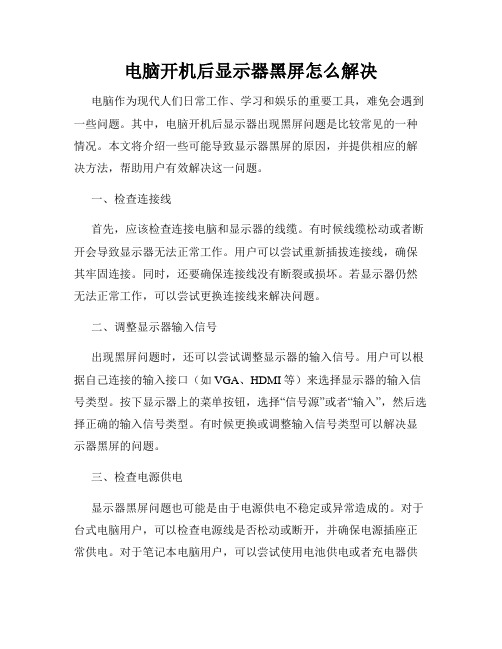
电脑开机后显示器黑屏怎么解决电脑作为现代人们日常工作、学习和娱乐的重要工具,难免会遇到一些问题。
其中,电脑开机后显示器出现黑屏问题是比较常见的一种情况。
本文将介绍一些可能导致显示器黑屏的原因,并提供相应的解决方法,帮助用户有效解决这一问题。
一、检查连接线首先,应该检查连接电脑和显示器的线缆。
有时候线缆松动或者断开会导致显示器无法正常工作。
用户可以尝试重新插拔连接线,确保其牢固连接。
同时,还要确保连接线没有断裂或损坏。
若显示器仍然无法正常工作,可以尝试更换连接线来解决问题。
二、调整显示器输入信号出现黑屏问题时,还可以尝试调整显示器的输入信号。
用户可以根据自己连接的输入接口(如VGA、HDMI等)来选择显示器的输入信号类型。
按下显示器上的菜单按钮,选择“信号源”或者“输入”,然后选择正确的输入信号类型。
有时候更换或调整输入信号类型可以解决显示器黑屏的问题。
三、检查电源供电显示器黑屏问题也可能是由于电源供电不稳定或异常造成的。
对于台式电脑用户,可以检查电源线是否松动或断开,并确保电源插座正常供电。
对于笔记本电脑用户,可以尝试使用电池供电或者充电器供电,并检查电池电量是否充足。
有时候重新连接电源或更换电源插座可以解决显示器黑屏问题。
四、重启电脑如果以上方法均无效,用户可以尝试重启电脑。
在出现显示器黑屏问题时,有时候电脑本身的系统故障或者软件异常可能导致这一问题。
通过重启电脑,可以重新加载系统和软件,从而解决显示器黑屏的问题。
五、检查硬件故障如果以上方法仍然无法解决显示器黑屏问题,那么可能是硬件故障引起的。
用户可以尝试将显示器连接到其他电脑上,以排除显示器本身的故障。
如果在其他电脑上显示器能够正常工作,那么很有可能是电脑主机的硬件问题。
这时候建议用户联系专业维修人员进行检修。
总结电脑开机后显示器出现黑屏问题是让人头疼的情况,在使用电脑时我们可以采取一些简单的措施来解决这一问题。
通过检查连接线、调整输入信号、检查电源供电、重启电脑等方法,对于大多数用户来说都能够解决这一问题。
笔记本电脑开机黑屏的原因解决办法

笔记本电脑开机黑屏的原因解决办法笔记本电脑开机黑屏的原因解决办法笔记本电脑永久了之后就会出现黑屏的现象,什么原因呢?怎么解决?下面是相关的知识,欢迎阅读。
一、笔记本电脑开机黑屏的原因笔记本黑屏的原因有很多,常见的黑屏原因有:1、显示数据线接触不良;2、显卡接触不良或;3、cpu 接触不良及过热;4、内存条接触不良;5、电源性能差;6、机器感染 cih 病毒,bios 被破坏性刷新;7、微软黑屏,请打补丁;二、笔记本电脑黑屏时怎么修复1、开机显示屏黑屏,仅指示灯亮,主机没任何反映。
手伸主机背后感觉不到风扇在转。
测各路电压皆无。
拆下发现电源调整管坏,换之正常。
2、开机长声报警,应为内存故障。
拔下内存,清金手指,插入正常。
3、开机电源和cpu风扇都正常,但屏幕无任何反映,且无自检声。
此机采用slot1结构,cpu易接触不良,重装正常。
4、开机自检正常,但屏幕不亮。
据机主介绍,拔过后面的显示信号线。
拔下一看,一插针被顶弯。
5、开机屏幕不亮。
机器不自检。
用表针短接主板上的启动端,正常启动。
原来是面板上的启动开关坏了。
6、开机不自检,检查电源正常。
采用最小系统法,当拔掉光驱时,机器能正常启动。
再安上故障再现。
说明光驱出现了问题引起机器不能启动。
此例应引起同行的注意。
三、笔记本电池的养护想要笔记本电脑的使用时间更长,就需要养护。
如:液晶显示屏、电池、键盘、硬盘、驱动、触控板、散热等这几方面来保养。
主要介绍笔记本电脑电池的养护,需注意以下几点:1、当无外接电源的情况下,倘若当时的工作状况暂时用不到pcmcia插槽中的卡片,建议先将卡片移除以延长电池使用时间。
2、室温(20-30度)为电池最适宜之工作温度,温度过高或过低的操作环境将降低电池的使用时间。
3、在可提供稳定电源的环境下使用笔记本电脑时,将电池移除可延长电池受寿命是不正确的。
就华硕笔记本电脑而言,当电池电力满充之后,电池中的充电电路会自动关闭,所以不会发生过充的现象。
笔记本开机屏幕不亮机身有在工作

笔记本开机屏幕不亮机身有在工作在我们日常生活中,使用笔记本电脑已经成为很普遍的事情,特别是在工作和学习中。
然而,有时候我们可能会面临笔记本开机屏幕不亮但机身似乎正常运行的情况。
这种问题在一定程度上会给用户带来困扰,因此在本文中,我们将探讨可能导致笔记本出现这种状况的原因,以及解决这一问题的方法。
问题原因分析1. 屏幕亮度调节问题在一些情况下,笔记本电脑的屏幕亮度可能被意外调低或调到最低,导致用户无法看清屏幕内容。
尝试按下笔记本上的亮度调节按钮或使用键盘快捷键来增加屏幕亮度,看看是否可以解决问题。
2. 屏幕连接问题另一个可能的原因是笔记本屏幕连接线路出现问题,导致屏幕无法正常显示。
用户可以尝试重新插拔笔记本电脑的屏幕连接线,确保连接良好,然后重新开机看看问题是否解决。
3. 显卡故障显卡故障也是导致笔记本屏幕不亮的一个常见原因。
用户可以尝试连接外部显示器到笔记本上,如果外部显示器能够正常显示,那么问题可能出在笔记本自带屏幕上,需要进一步检查或更换显卡。
4. 电源问题有时候笔记本电源管理出现问题也可能导致屏幕不亮。
尝试插拔电源适配器,或者更换电源插座连接线,看看是否能够解决这一问题。
5. 系统故障最后,系统软件或硬件故障也可能导致笔记本屏幕不亮。
用户可以尝试使用安全模式启动笔记本,或者进行系统恢复和重装操作系统来修复问题。
解决方法推荐1. 检查屏幕亮度首先,用户可以尝试按下笔记本电脑上的亮度调节按钮或使用键盘快捷键来增加屏幕亮度,看看是否可以解决问题。
2. 检查连接线路其次,用户可以重新插拔笔记本电脑的屏幕连接线,确保连接良好,然后重新开机看看问题是否解决。
3. 检查显卡用户可以连接外部显示器到笔记本上,如果外部显示器能够正常显示,那么问题可能出在笔记本自带屏幕上,需要进一步检查或更换显卡。
4. 电源适配器替换尝试插拔电源适配器,或者更换电源插座连接线,看看是否能够解决这一问题。
5. 系统故障排除如果以上方法都无法解决问题,用户可以尝试使用安全模式启动笔记本,或者进行系统恢复和重装操作系统来修复问题。
笔记本电脑黑屏的解决方法

笔记本电脑黑屏的解决方法
笔记本电脑黑屏可能有多种原因,以下是一些常见的解决方法:
1. 检查电源是否连接正常:确保电源插头插紧,并且插座正常。
可以尝试更换电源线或者插到不同的插座上试试。
2. 检查电池是否正常:如果使用的是可拆卸电池,可以尝试拆掉电池后,直接使用电源供电来测试。
3. 重新启动电脑:按住电源按钮长按5-10秒,然后再次按下
电源按钮启动电脑。
4. 进入安全模式:在开机过程中按F8或者其他相应按键进入
安全模式,如果进入安全模式后可以正常显示,说明可能是某个驱动或者软件引起的问题。
5. 进入BIOS设置:开机按下相应的F1、F2、Delete等按键进入BIOS设置界面,检查相关设置是否有问题。
6. 连接外部显示器:通过连接一个外部显示器来测试,如果外部显示器可以正常显示,说明可能是笔记本屏幕或者相关线路的问题。
7. 重装操作系统:如果以上方法都无效,可以考虑备份数据后进行操作系统的重装。
如果以上方法仍然无法解决问题,建议联系售后客服或者专业维修人员进一步检测和处理。
- 1、下载文档前请自行甄别文档内容的完整性,平台不提供额外的编辑、内容补充、找答案等附加服务。
- 2、"仅部分预览"的文档,不可在线预览部分如存在完整性等问题,可反馈申请退款(可完整预览的文档不适用该条件!)。
- 3、如文档侵犯您的权益,请联系客服反馈,我们会尽快为您处理(人工客服工作时间:9:00-18:30)。
本文整理于网络,仅供阅读参考
笔记本电脑显示屏幕不亮怎么办
笔记本电脑显示屏幕不亮解决方法
先要确定的是真黑屏还是伪黑屏?伪黑屏就是就是屏幕背光没有了,仔细看还能看到屏幕的字。
如果是伪黑屏,一般是灯管坏了,需要换灯管了。
至于要怎么换灯管呢?建议还是到专业的维修店进行维修,如果还在保修期内,那就不需要花费了。
如果是真黑屏,基本就是显卡或南桥坏了。
你可以外接一个显示器看看,就是接笔记本的vga口,如果外接显示器也是这样,基本就可以确定是显卡的问题了。
如果外接显示器正常,那么就是屏本身或者屏线的问题。
屏本身或者屏线问题可能性20%,显卡故障可能性80%。
因为外接输出和笔记本屏幕输出是两路独立的输出模块。
如果是显卡坏了,换一块显卡一般就可以了。
关于笔记本电脑显示屏幕不亮怎么办这个问题,相信通过以上的分析,网友们都有一定的了解了。
首先要确定是真黑屏和假黑屏,根据具体的情况再进行维修。
